RedmiK60至尊版恢复出厂设置教程
通过系统设置菜单操作(推荐日常使用场景)
| 步骤序号 | 具体操作指引 | 补充说明 |
|---|---|---|
| 1 | 打开「设置」应用 | 可从桌面顶部下拉通知栏点击齿轮图标进入,或在应用列表中找到并启动该程序。 |
| 2 | 进入「我的设备」分类 | 此选项通常位于设置首页中部区域,不同MIUI版本可能略有差异但均会标注清晰的文字标识。 |
| 3 | 选择「恢复出厂设置」条目 | 点击后系统将弹出风险提示窗口,明确告知此操作会删除所有个人数据且不可逆。 |
| 4 | 确认执行「清除所有数据」 | 包括内置存储中的账户信息、通讯录、短信、安装的应用及其缓存文件等都将被永久移除。 |
| 5 | 等待设备自动重启并初始化 | 过程耗时约5-10分钟,期间请勿中断电源或进行其他干预,完成后将呈现首次开机时的欢迎界面。 |
⚠️ 重要提醒:务必提前备份重要资料!建议将照片、文档等文件上传至小米云服务或电脑本地存档;若曾登录过多个账号(如微信/支付宝),需预先退出以免后续无法验证身份。
借助Recovery模式深度重置(适用于系统异常时的急救方案)
当遇到卡顿严重、无***常开机等问题时,可采用以下进阶方式:
- 关机状态下长按组合键
同时按住【电源键】+【音量加键】直至出现Fastboot引导画面; - 切换至Recovery分区
通过实体按键选择对应选项进入; - 定位到「清除数据/恢复出厂设置」项
使用音量键上下移动光标,电源键确认选中; - 执行格式化操作
再次点击电源键开始擦除全部用户分区; - 重启设备完成配置
待进度条走完后会自动跳转至初始设置向导页。
❗️该模式下不会保留任何个性化设置,适合彻底解决软件冲突导致的故障状态。
关键注意事项对比表
| 维度 | 设置菜单法 | Recovery模式 |
|---|---|---|
| 适用场景 | 常规维护、换机前清理 | 系统崩溃、黑屏死机急救 |
| 数据安全性 | ✅可控性较高 | ❌存在误删风险需谨慎操作 |
| 操作难度等级 | ⭐☆☆(简单) | ⭐⭐⭐(中等偏上) |
| 耗时预估 | 较短 | 较长(因底层重构流程复杂) |
常见问题答疑FAQs
Q1: 恢复出厂设置后还能找回之前的数据吗?
A: 理论上已被永久删除的文件无法直接恢复,但如果此前开启了小米云同步功能,可在新设备上登录相同账号尝试云端恢复部分类型数据(如相册图片),对于未备份的内容,则建议联系专业数据服务机构进行付费提取,成功率取决于存储芯片写入状况。
Q2: 如果只是想要卸载某个顽固应用,有必要整个重置吗?
A: 不需要!更高效的方法是进入「设置>应用管理」,找到目标APP后强制停止运行并清除其缓存/数据;若仍无法卸载,可尝试开启开发者选项中的USB调试权限,通过电脑端ADB命令行工具实现精准移除,仅当多个应用集体异常或系统级错误频发时,才考虑全局重置方案

版权声明:本文由环云手机汇 - 聚焦全球新机与行业动态!发布,如需转载请注明出处。



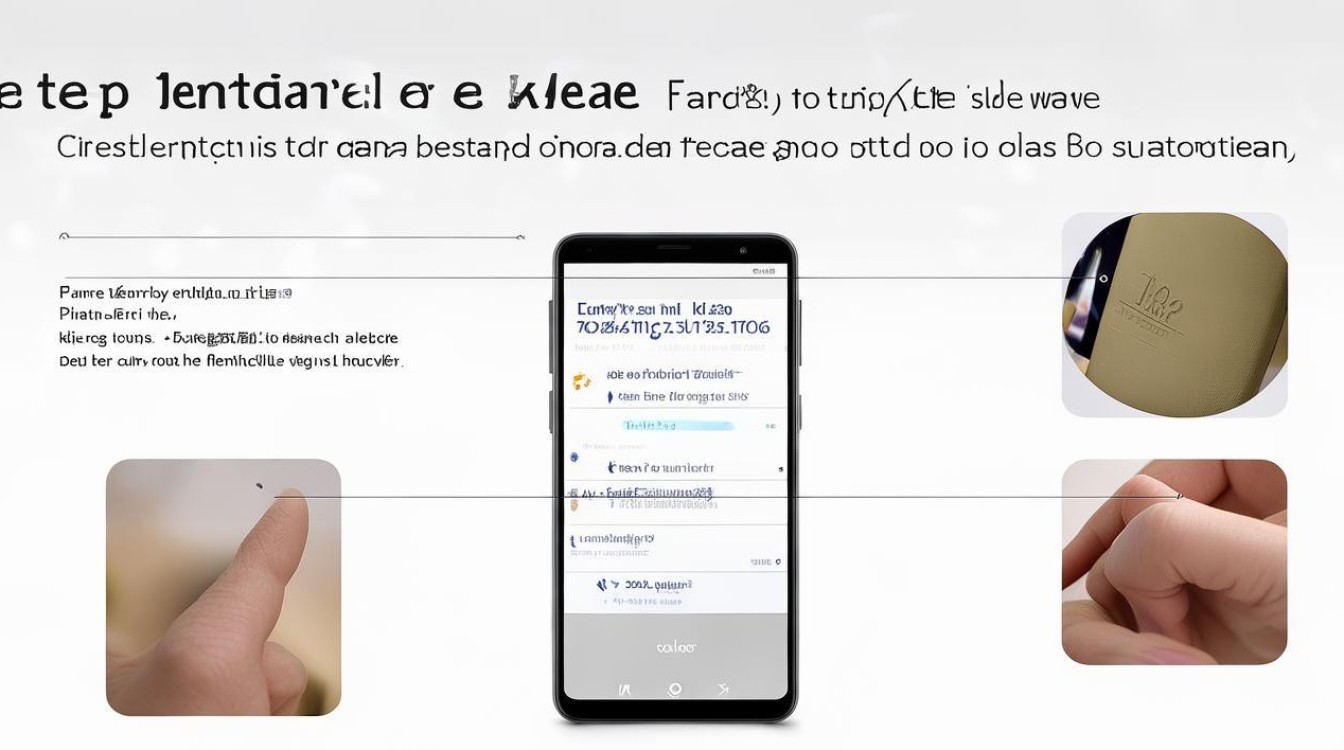



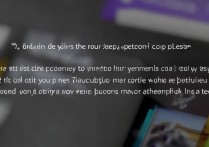






 冀ICP备2021017634号-5
冀ICP备2021017634号-5
 冀公网安备13062802000102号
冀公网安备13062802000102号